4.10 NeoFinder-Datenbank sortieren
Standardmäßig sortiert NeoFinder die Kataloge in Ihrer NeoFinder-BIBLIOTHEK nur nach dem Namen in alphabetischer Reihenfolge. Sie können sie aber auch nach anderen Kriterien sortieren lassen.
Sie haben zwei Auswahlmöglichkeiten:
1. Sie können NeoFinder auffordern, den Inhalt der BIBLIOTHEK im linken Teil des Hauptfensters neu zu sortieren, indem Sie die "Sortieren nach"-Kontextmenü-Optionen benutzen.
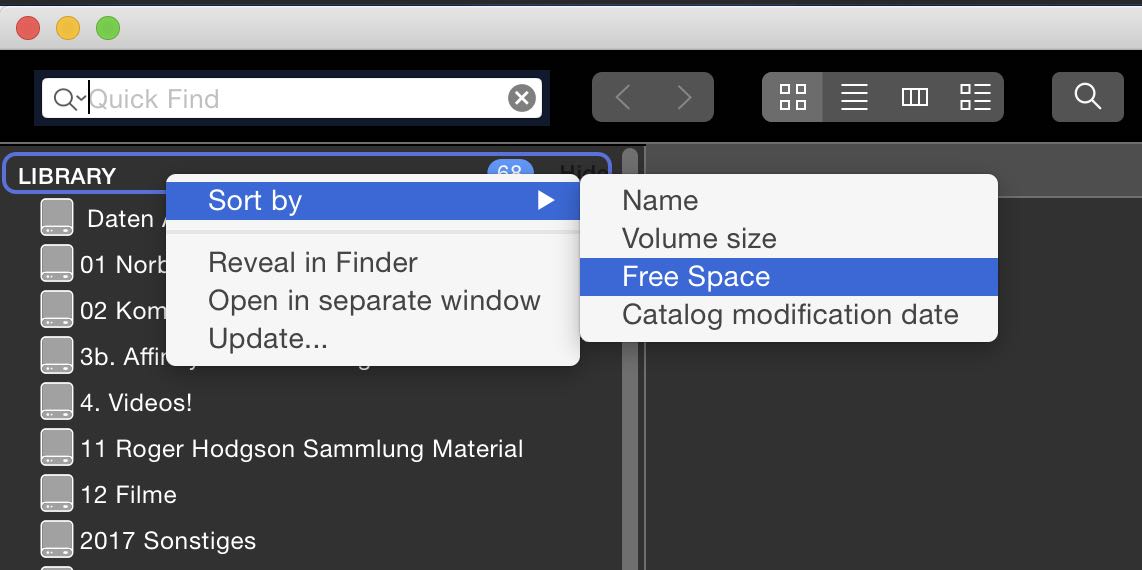
2. Wenn Sie BIBLIOTHEK wählen, zeigt NeoFinder Ihre Kataloge im zentralen Inhaltsbereich an. Dort können Sie sie in der Listenansicht betrachten und auch nach der Spalte Freier Speicherplatz sortieren. Klicken Sie einfach in den Kopf der Spalte, die Sie sortieren möchten. Klicken Sie erneut in die Kopfzeile, um die Sortierreihenfolge umzukehren, was durch das kleine Dreieck am rechten Ende der Spaltenüberschrift angezeigt wird.
Eventuell müssen Sie zuerst in den Ansichtseinstellungen für die Listenansicht die Spalte "Freier Speicherplatz" aktivieren.

Weiter
4.1 Ordner anlegen und benutzen
4.2 Kataloge umbenennen
4.3 Zusatzinformationen hinzufügen
4.4 Symbol eines Kataloges verändern
4.5 Backup der NeoFinder-Datenbank
4.6 Datenbank-Status
4.7 NeoFinder auf einen neuen Mac kopieren
4.8 Farbige Etiketten zum markieren von Daten
4.9 Bewertungen zu Photos hinzufügen
4.10 NeoFinder-Datenbank sortieren
4.11 Was ist in Katalogen enthalten? Die Füll-Anzeige
4.12 Daten aus Katalogen löschen
4.13 Darstellungs-Filter
4.14 Katalog neu verbinden
4.15 Im Home-Office arbeiten




